Iedomājieties automašīnu ar tūkstošiem kustīgu detaļu un paskatās zem motora pārsega, lai redzētu, kā visas detaļas svilpo un griežas. Kamēr kāds no viņiem neizdara kaut ko negaidītu, ir grūti zināt, ko no tā sagaidīt. Tomēr jūs noteikti zināt, kad kaut kas nav kārtībā.
Daži Windows procesi ir tādi, un lsass.exe ir viens no tiem. Kad lsass.exe dara savu darbu, nevienam tas nerūp. Kad lssas.exe ir augsts CPU lietojums vai avārijas, mēs pamanām un brīnāmies, kāpēc tas vispār ir tur.
Satura rādītājs

Kas ir lsass.exe un vai tas ir drošs?
Visi instrumenti, kas atrodas nepareizās rokās, ir ieroči. The lsass lssas.exe ir akronīms Vietējās drošības autorizācijas apakšsistēmas pakalpojums. Vietējā drošības autorizācija ir sistēma lietotāju autentifikācijai un viņu pieteikšanai. Tas arī seko drošības politikām un ģenerē sistēmas žurnāla brīdinājumus par notikumiem, kas saistīti ar drošību.
Varat iedomāties, ka tad, kad lsass.exe dara savu darbu, tas ir spēcīgs un ļoti drošs rīks. Varat arī iedomāties, ka tad, kad tas neveic savu darbu, viss kļūst slikti.
Kā noņemt lsass.exe no Windows 11/10
Neizņemiet lsass.exe no sistēmas Windows, ja neesat pārliecināts, ka tas ir viltots lsass.exe. Tas ir ļoti svarīgi operētājsistēmai Windows 11/10. Mēģinot nogalināt lsass.exe procesu operētājsistēmā Windows 11/10, tiks parādīts kļūdas ziņojums Vai vēlaties beigt sistēmas procesu “Vietējās drošības iestādes process”?

Izvēloties to, sistēma Windows tiks izslēgta un nesaglabātais darbs tiks zaudēts. Ja lsass.exe kāda iemesla dēļ neizdodas, tā, visticamāk, nekavējoties izslēgs sistēmu Windows.
Kā pārbaudīt, vai lsass.exe ir īsts vai nē
Ja jums ir aizdomas, ka lsass.exe rada problēmas, vispirms pārbaudiet, vai tā ir īstā lsass.exe.
Rūpīgi pārbaudiet lsass.exe nosaukumu
Mazais burts L, lielais i (I) un skaitlis 1 var būt maldinoši acij. Hakeri aizstās vienu ar otru. Tas, kas, jūsuprāt, ir īstais lsass.exe, varētu būt Isass.exe vai 1sass.exe.

Viltus procesa nosaukumam var būt arī nelielas pareizrakstības izmaiņas. Varbūt ir viens S par daudz, atstarpe vai kāda cita neliela, viegli nepamanāma atšķirība.

Pārbaudiet Lsass.exe digitālo parakstu un faila atrašanās vietu
- Nospiediet Ctrl + Shift + Esc atvērt Uzdevumu pārvaldnieks. Izvēlieties Skatīt vairāk.
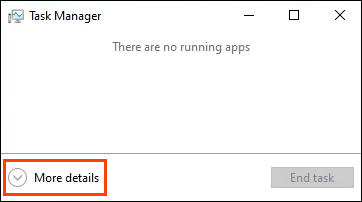
- Ritiniet uz leju un atrodiet Vietējās drošības iestādes process. Ar peles labo pogu noklikšķiniet uz tā un atlasiet Īpašības.

- Uz Ģenerālis cilne blakus Atrašanās vieta to vajadzētu izlasīt C:\Windows\System32 vai ekvivalents jūsu sistēmai. Izmērs jābūt ļoti tuvu 58 KB. Ja tas ir vairāk nekā divas reizes, iespējams, jums ir radusies problēma.

- Uz Digitālie paraksti cilne, Parakstītāja vārds vajadzētu būt Microsoft Windows Publisher.
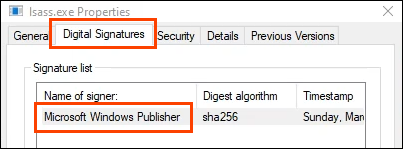
Skenējiet Lsass.exe, izmantojot Microsoft Defender
- Uzdevumu pārvaldniekā atrodiet Vietējās drošības iestādes process atkal. Ar peles labo pogu noklikšķiniet uz tā un atlasiet Atveriet Faila atrašanās vietu.

- Tiks atvērts File Explorer un tiks atlasīts lsass.exe. Ar peles labo pogu noklikšķiniet uz tā un atlasiet Skenējiet ar Microsoft Defender.
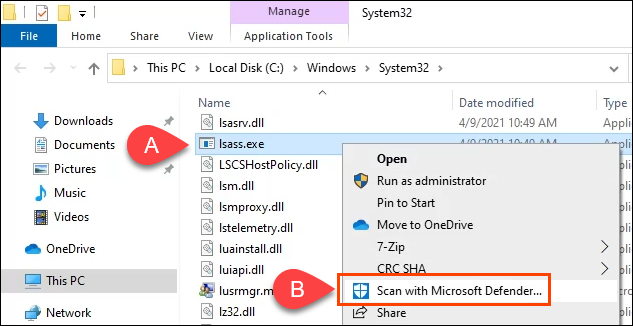
- Rezultātam jābūt Nav pašreizējo draudu.
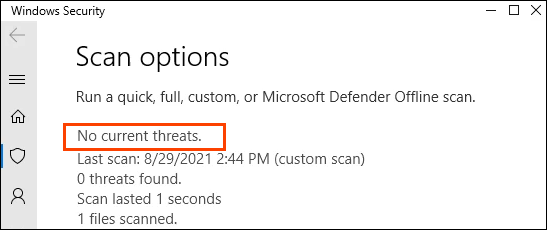
Ja joprojām pastāv bažas, veiciet to pašu skenēšanu ar citu uzticams antivīruss vai pretļaunatūras lietojumprogramma.
Ja kāda no iepriekš minētajām pārbaudēm neizdodas, sāciet vīrusu vai ļaunprātīgas programmatūras noņemšanas procesu no sava datora.
Vai lsass.exe var izraisīt lielu CPU, RAM vai citu augstu sistēmas resursu lietojumu?
Viskritiskākais Windows procesi neizmantojiet daudz resursu. Viņiem ir ierobežots darbs, un to veikšanai ir nepieciešams maz. Tomēr lsass.exe var ievērojami palielināties, veicot tādu darbību kā pieteikšanās, tomēr sekundes vai divu laikā tam vajadzētu atgriezties pie gandrīz nekā lietošanas.
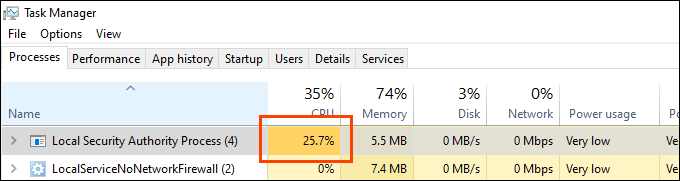
Ja lsass.exe procesora lietojums vietnē a domēna kontrolleris (DC) serveris ir diezgan augsts, iespējams, tāpēc, ka tas nodrošina apstrādes drošību lielam skaitam lietotāju. Tas kontrolē Active Directory datu bāze. Ja zināt par Active Directory (AD), nav pārsteidzoši, ka lsass.exe izmantos vairāk resursu līdzstrāvas datorā nekā vidusmēra datorā.
Sagaidiet, ka lsass.exe procesora jauda būs krietni zem 10% līdzstrāvas ierīcē, izņemot pīķa laikus, kad cilvēki pieslēdzas vai izslēdzas. Sagaidiet, ka datorā lsass.exe lielāko daļu laika paliks zem 1%.
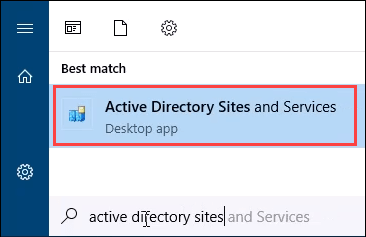
Ja šķiet, ka lsass.exe RAM vai tīkla lietojums ir augsts, pastāv iespēja, ka tas nav īstais lsass.exe vai tas ir inficēts. Veiciet parastos piesardzības pasākumus, piemēram bezsaistes vīrusu skenēšana ar Microsoft Defender.
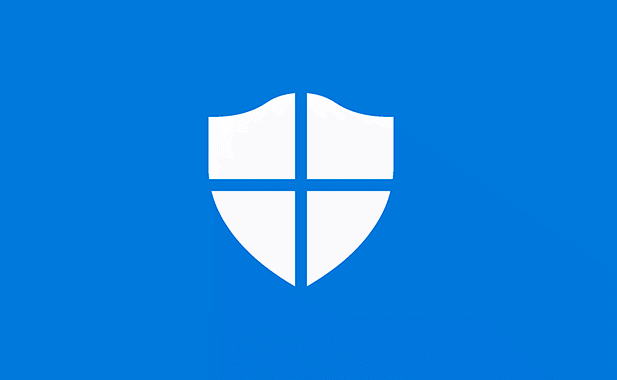
Viss, kas ietekmē drošību, var ietekmēt lsass.exe izmantoto resursu skaitu. Laika atšķirības starp līdzstrāvu un tai pievienoto sistēmu. Precīzs laiks ir ļoti svarīgs, piemēram, drošības sertifikātiem. Pārbaudiet, vai DC un pievienotajās sistēmās nav laika atšķirības. Jūs varētu vēlēties izmantojiet tīkla laika protokola (NTP) serveri lai sinhronizētu laiku visām domēna ierīcēm.

Bojāti sistēmas faili var būt arī iemesls likumīgai lsass.exe lielai resursu izmantošanai. Mēģiniet izmantot SFC un DISM komandas, lai iztīrīt un labot sistēmas failus.

Ja bezsaistes vīrusu skenēšana un SFC un DISM komandu izmantošana neatrisina problēmu, iespējams, vienīgā iespēja ir noslaukiet un atkārtoti instalējiet Windows.
Kur es varu uzzināt vairāk par Windows procesiem?
Labi, ka interesējaties par savas Windows ierīces darbību! Mums ir daudz raksti par Windows procesiem, vai tos var noņemt un kāpēc procesam var būt centrālais procesors, atmiņa, tīkls vai pārāk augsts diska lietojums.
Mēs arī rādām kā izmantot SysInternals Process Monitor un Process Explorer problēmu novēršanai. Ja neredzat rakstu par procesu, kas jūs interesē, informējiet mūs. Mēs labprāt to uzrakstīsim jūsu vietā.
Laipni lūdzam Help Desk Geek — emuārā, kurā ir sniegti uzticamu tehnoloģiju ekspertu padomi. Mums ir tūkstošiem rakstu un ceļvežu, kas palīdzēs novērst jebkuru problēmu. Kopš izlaišanas 2008. gadā mūsu raksti ir lasīti vairāk nekā 150 miljonus reižu.
Gribi atstāt iespaidu ar saviem draugiem un ģimeni satriecošs tehnoloģiju geekery?
Abonējiet Help Desk Geek un saņemiet lieliskus ceļvežus, padomus un ieteikumus katru dienu! Sūtām tikai noderīgas lietas!
Mēs arī ienīstam surogātpastu, jebkurā laikā anulējiet abonementu.


